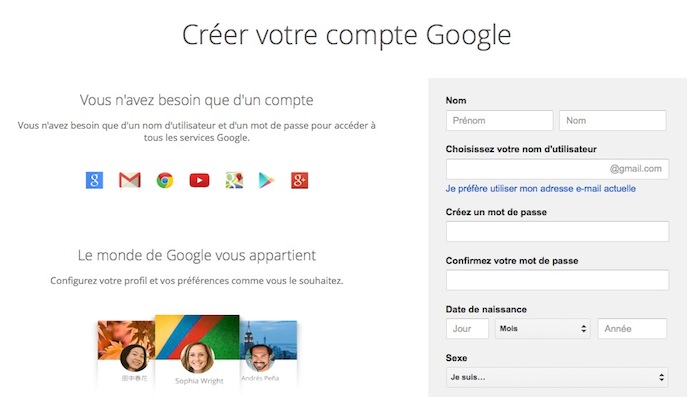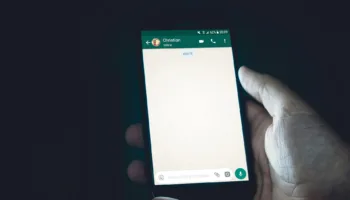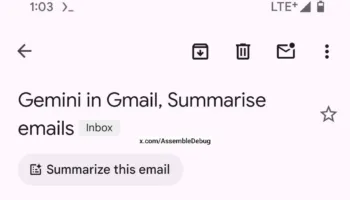Il fut un temps où devoir se passer d’un téléphone à un autre signifiait un exercice incroyablement douloureux. Une tâche aussi simple que de transférer vos contacts était atroce, au point que beaucoup de gens se contentaient de payer leur opérateur pour quelques euros afin de faire cette tâche, et ainsi s’assurer que toutes les données seraient bien présentes sur leur nouveau petit joujou.
Ce processus s’est bien évidemment développé au fil des années, devenant aujourd’hui quelque chose de beaucoup plus facile, et surtout beaucoup plus rapide. Si vous avez besoin de transférer un contact à partir d’un iPhone vers un tout autre système d’exploitation mobile tel que Android, c’est maintenant vraiment simple à faire.
Une façon de transférer vos contacts de l’iPhone à un autre appareil serait de le connecter à votre ordinateur, de synchroniser les contacts à l’aide d’iTunes et de prier pour que le nouveau dispositif puisse se synchroniser également avec iTunes. Heureusement pour nous, il y a un principe beaucoup plus simple.
Ce tutoriel nécessite iOS 7 – même si le principe reste quasiment le même quelque soit la version de iOS. Apple a rendu disponible iOS 7 pour presque toutes les versions de l’iPhone, donc si vous n’avez pas encore mis à jour votre iPhone, sachez que ça va être la première étape dans ce processus. Suivez ce guide de mise à jour accessible depuis ce lien si vous avez des problèmes.
Tant que vous avez iOS 7, il ne pouvait pas être plus facile de transférer les contacts de l’iPhone à un dispositif Android. En effet, une fois iOS 7 disponible sur votre iDevice, tout ce que vous avez besoin est une connexion Internet et d’un compte Google. Les smartphones Android utilisent tous les comptes Google pour stocker vos contacts, ce qui les rend disponibles à travers tous les services de Google.
Si vous n’avez pas déjà un compte Google, vous devrez en créer un. Le moyen le plus rapide de le faire est depuis un ordinateur, en allant vers la page d’accueil de Google et en créant un compte. Vous pouvez également le faire à partir de votre téléphone en allant sur google.fr depuis votre navigateur. Une fois que vous avez un compte Google, vous êtes prêt à effectuer le transfert.
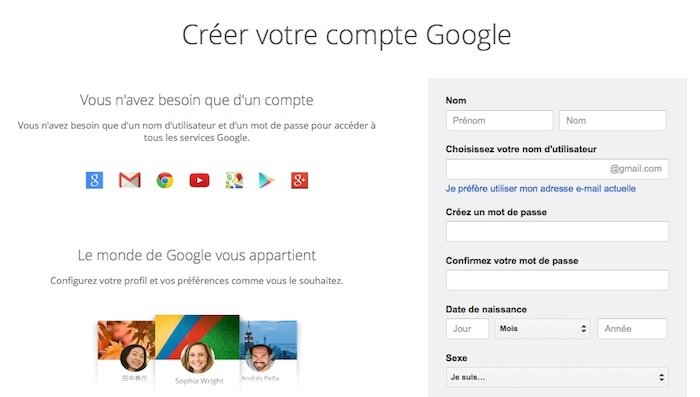
Commencez par vous rendre dans les réglages de votre iPhone, et recherchez la section “Mail, Contacts, Calendrier”. De là, vous serez en mesure d’ajouter un compte à votre iPhone avec le bouton “Ajouter un compte”. Vous verrez “Google Mail” dans la liste des fournisseurs qui apparaît. Sélectionnez ce dernier, et entrez les informations de connexion de votre compte Google.
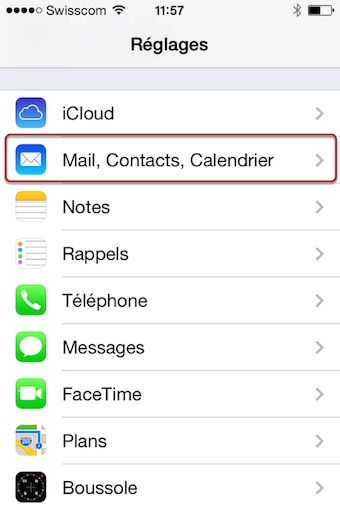
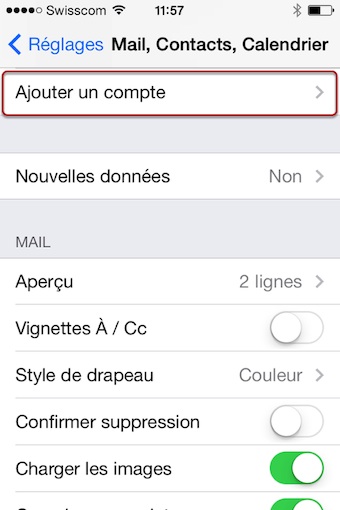
Une fois que vous êtes connecté, l’écran suivant vous demandera quelles sont les parties de votre compte Google que vous souhaitez synchroniser. La deuxième option dans cette liste, “Contacts”, va être désactivée. Appuyez une fois et la bascule va alors se faire, affichant désormais une tick verte. Lorsque cela se produit, votre iPhone et votre compte Google commenceront à partager les contacts.
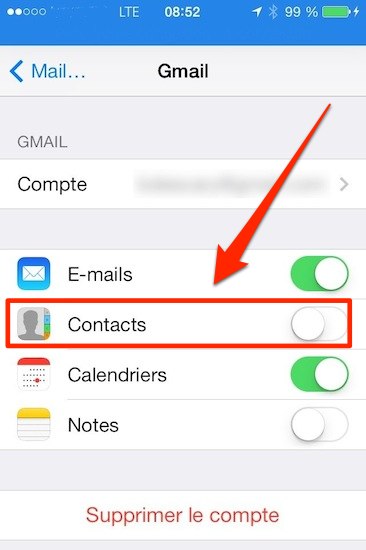
Vous avez besoin de rester connecté à Internet avec votre iPhone durant ce processus, mais malheureusement, le téléphone n’indiquera rien une fois que la synchronisation de vos contacts sera terminée. Si vous avez beaucoup de contacts, cela pourrait prendre un peu de temps. La meilleure façon de garder un oeil sur ce processus de synchronisation est d’être connecté sur votre compte Google depuis un navigateur Web et de vérifier par vous-même. Tapez, google.com/contacts/ dans votre navigateur et vous devriez arriver directement à la liste des contacts.
Lorsque tous les contacts ont été synchronisés sur votre compte, tout ce que vous devez faire est de vous connecter sur votre appareil Android. Une fois que vous êtes connecté à ce téléphone avec votre compte Google, les contacts de votre iPhone se synchroniseront instantanément sur votre téléphone Android et le processus sera complet !
Quelle méthode utilisez-vous pour transférer vos contacts à partir de votre iPhone à un autre appareil ?